Како направити ССД клонирање
Клон диска не само да ће вратити перформансе система свим програмима и подацима, већ ће и то бити једноставно за прелазак са једног диска на други, ако је потребно. Посебно често се користе клонирање уређаја када се један уређај замени за другу. Данас ћемо погледати неколико алата који ће вам помоћи да једноставно креирате ССД клон.
Садржај
Начини клонирања ССД-а
Пре него што пређемо директно на процес клонирања, хајде да разговарамо о томе шта је и шта се разликује од резервне копије. Дакле, клонирање је процес стварања тачне копије диска са цијелом структуром и датотекама. За разлику од резервне копије, процес клонирања не ствара датотеку са диском слике, већ директно преноси све податке на други уређај. Сада идемо на програме.
Пре клонирања диска, морате се уверити да су сви потребни уређаји видљиви у систему. За већу поузданост, боље је повезати ССД директно на матичну плочу, а не кроз различите врсте УСБ адаптера. Такође, вреди бити сигуран да на одредишном диску постоји довољно слободног простора (то јест, на оној на којем ће се клон креирати).
Метод 1: Мацриум Рефлецт
Први програм који ћемо размотрити је Мацриум Рефлецт, који је доступан за кућну употребу апсолутно бесплатно. Упркос интерфејсу на енглеском језику, неће бити тешко ријешити то.
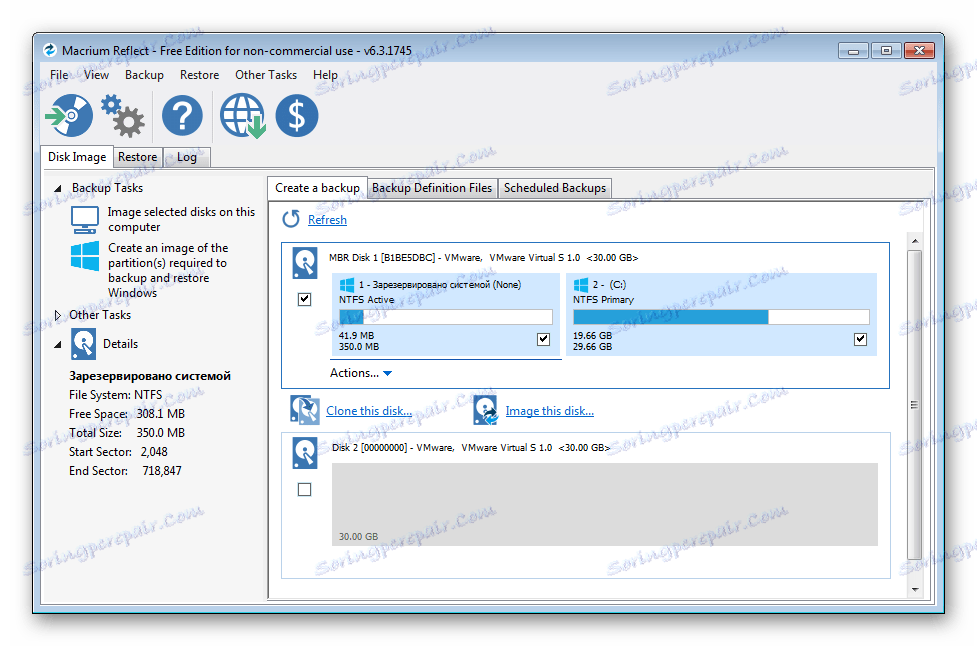
- Дакле, покрените апликацију и на главном екрану кликните на леви тастер миша на диску коју ћемо клонирати. Ако све урадите исправно, у наставку ћете видети двије везе са активностима које су доступне овим уређајем.
- Пошто желимо да направимо клон нашег ССД-а, онда кликните на везу "Клоните овај диск ..." .
- У следећем кораку програм ће нас замолити да одштампамо које секције треба укључити у клонирање. Иначе, неопходне секције могле су да се примећују у претходној фази.
- Након што смо изабрали све потребне одељке, прелазимо на одабир диска на којем ће се клон креирати. Овде треба напоменути да овај погон мора бити од одговарајуће запремине (или више, али не мање!). Да бисте изабрали диск, кликните на везу "Изаберите диск за клонирање" и изаберите жељени диск са листе.
- Сада смо сви спремни за клонирање - одабран жељени диск, одабран је пријемник-пријемник, тако да можете директно кренути клонирањем кликом на дугме "Заврши" . Ако кликнете на дугме "Даље>" , прелазимо на друго подешавање у коме можете поставити распоред клађења. Ако желите креирати клон сваке недеље, затим направите одговарајућа подешавања и идите до последњег корака кликом на дугме "Даље>" .
- Сада, програм ће нас тражити да прегледамо изабрана подешавања и, ако је учињено исправно, кликните на "Заврши" .
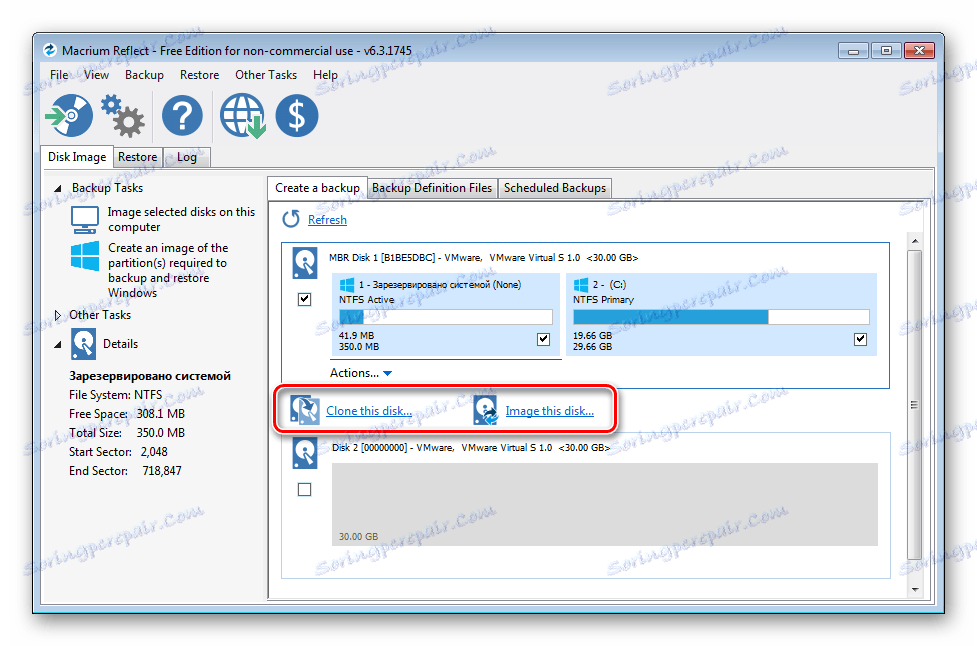
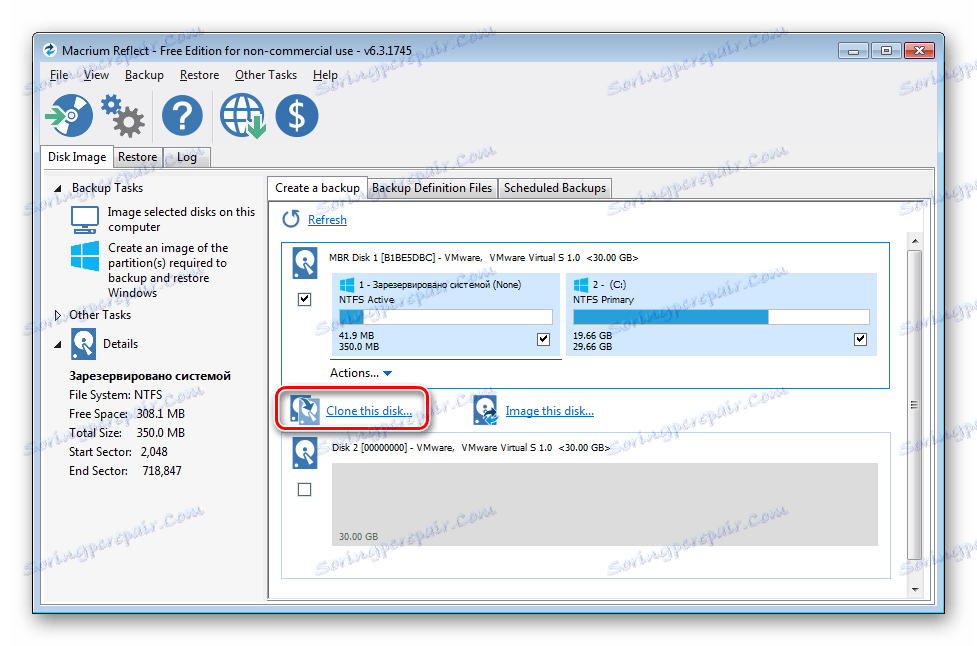
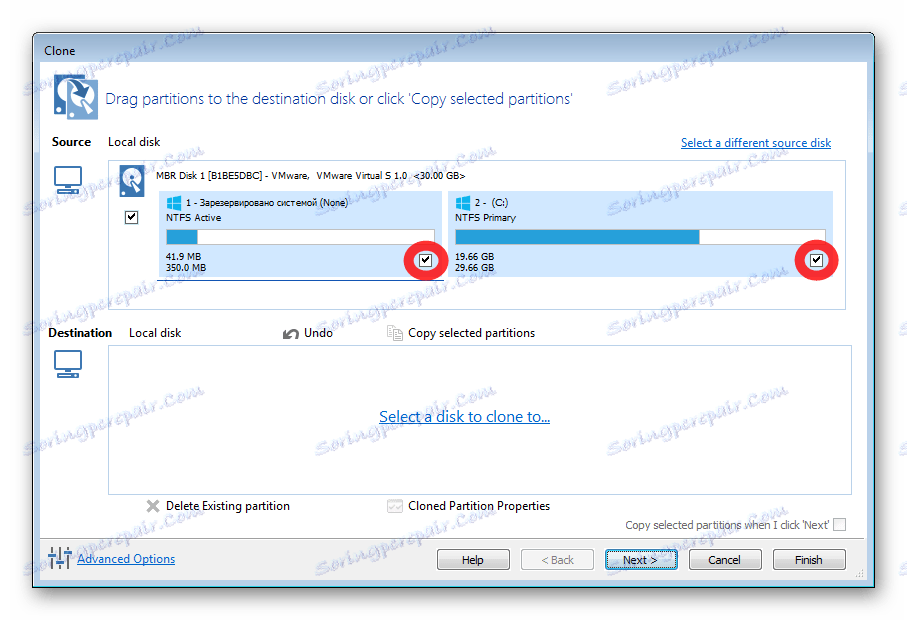

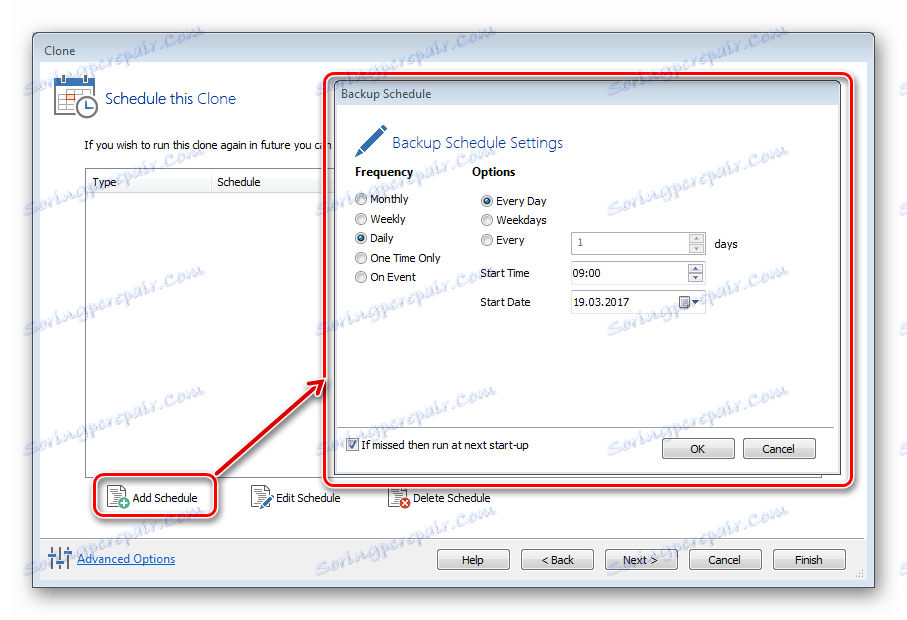
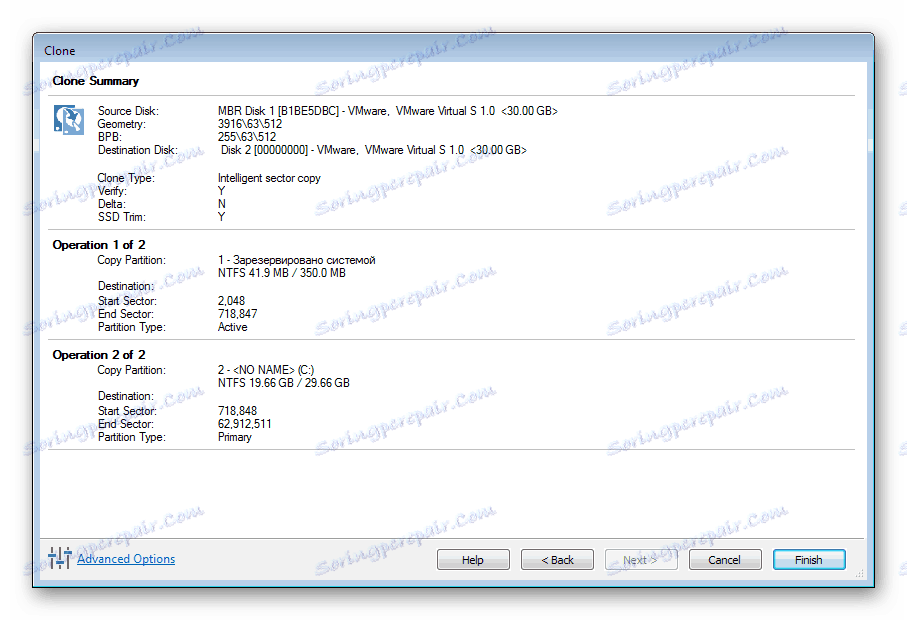
Метод 2: АОМЕИ Бацкуппер
Следећи програм, са којим ћемо креирати клон ССД, је бесплатна АОМЕИ Бацкуппер решења. Поред сигурносне копије, ова апликација има у свом арсеналу и алатке за клонирање.
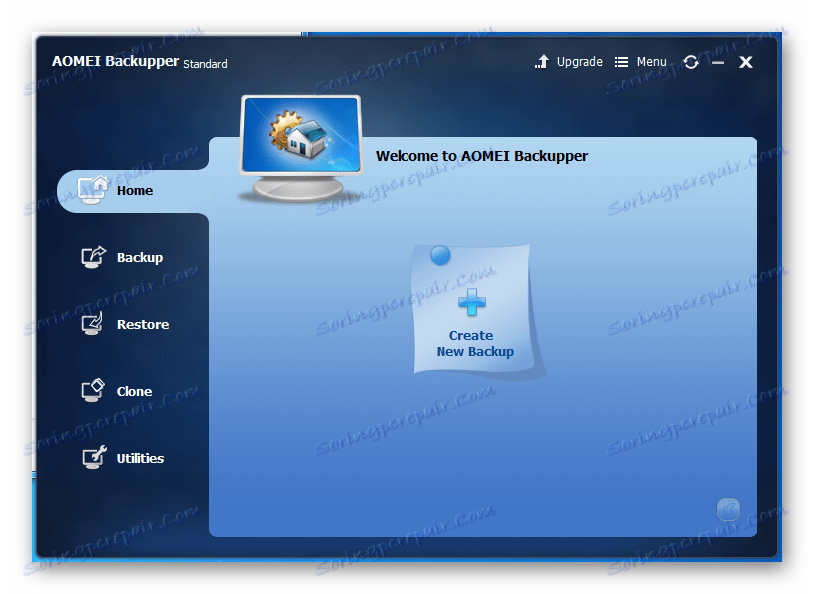
- Дакле, пре свега, покренемо програм и идемо на картицу "Клон" .
- Овде ћемо бити заинтересовани за прву команду "Цлоне Диск" , која ће креирати тачну копију диска. Кликните на њега и идите на избор диска.
- Међу доступним диск јединицама, кликните на леви тастер миша на жељеном и кликните на дугме "Нект" .
- Следећи корак је одабир диска на коме ће се клон пренијети. По аналогији са претходном фазом, одаберите жељену и кликните на "Нект" .
- Сада проверавамо све параметре и кликните на дугме Старт Цлоне . Затим чекамо до краја процеса.
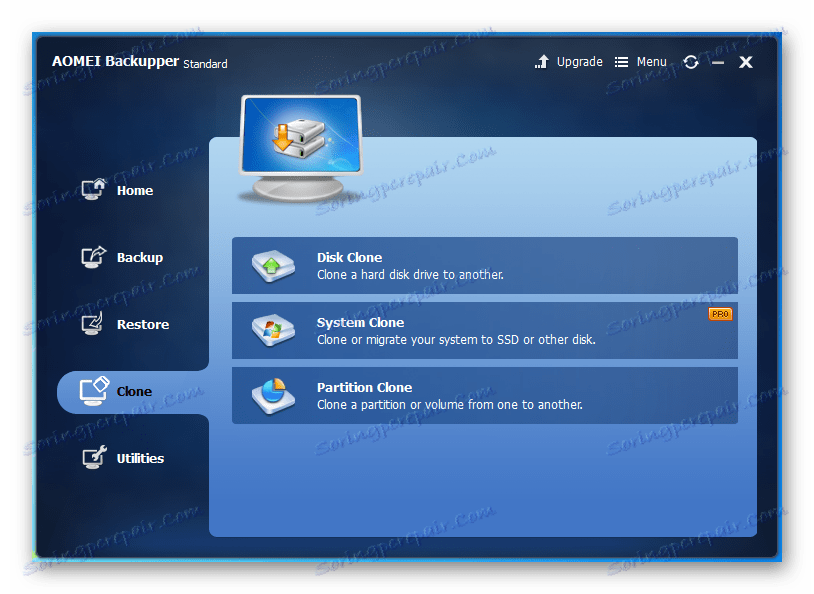
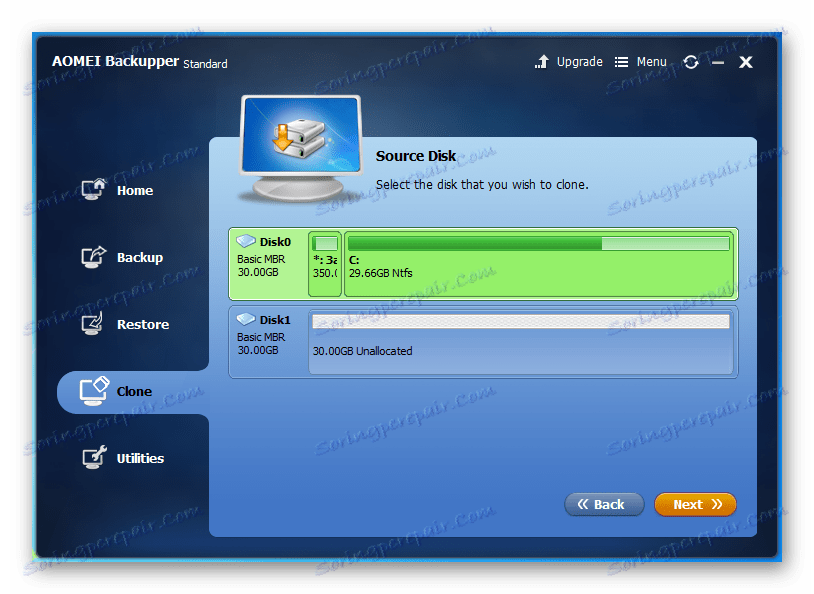
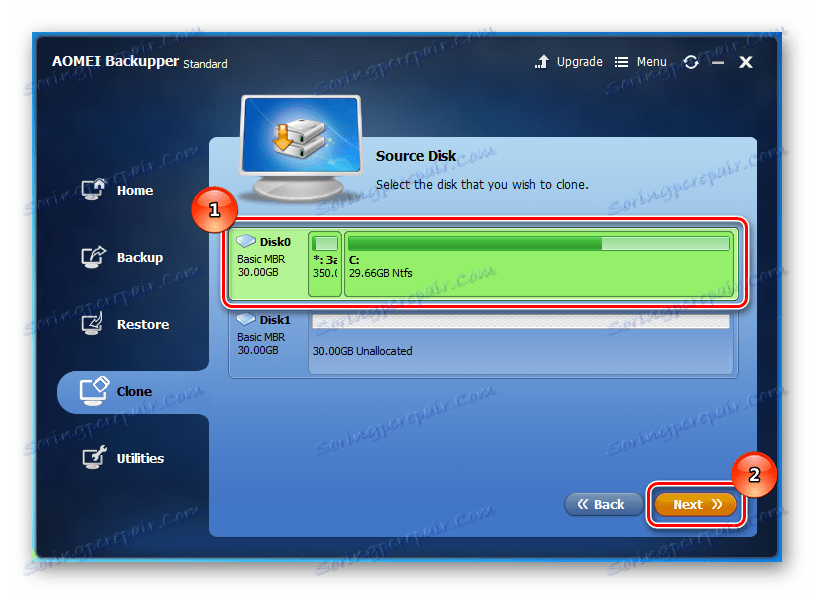
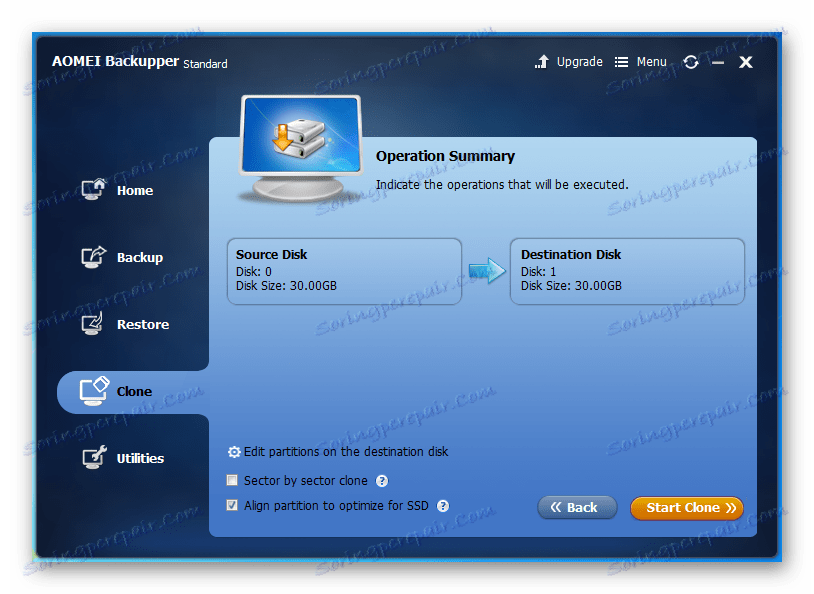
Метод 3: ЕасеУС Тодо Бацкуп
И коначно, последњи програм који ћемо данас размотрити је ЕасеУС Тодо Бацкуп. Помоћу овог корисничког програма можете лако и брзо направити ССД клон. Као и код других програма, рад са овим почиње главним прозором, морате га покренути.
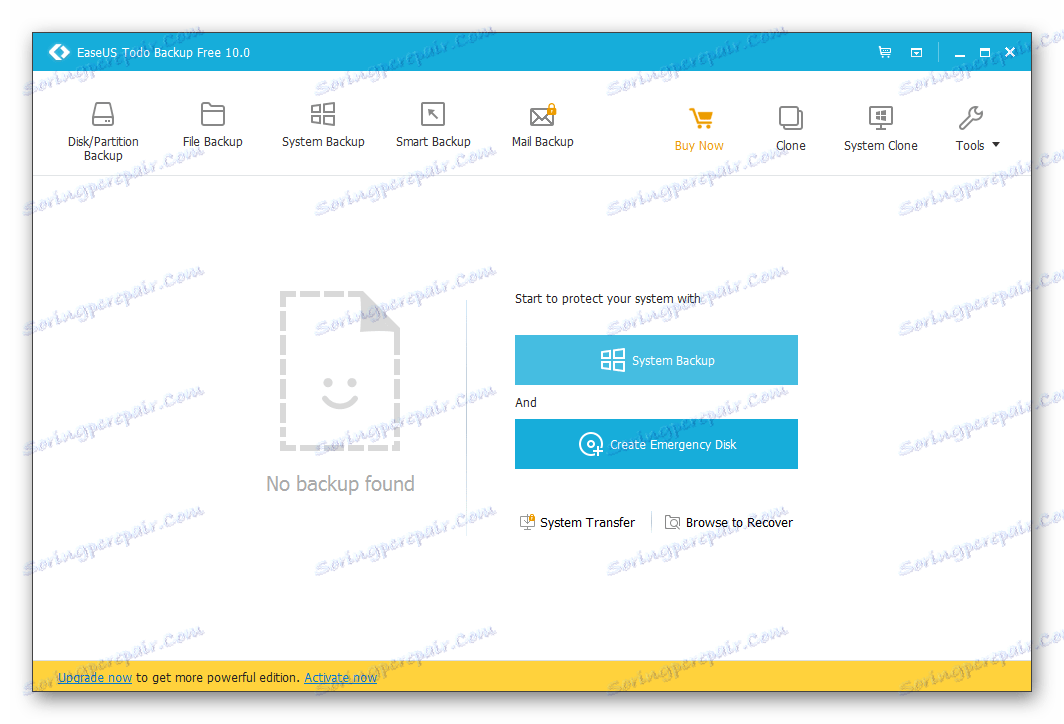
- Да бисте започели постављање процеса клонирања, притисните дугме "Клон" на горњем панелу.
- Сада, пред нама је прозор у којем би требало да изаберете диск који желите да клонирате.
- Затим, означите диск на коме ће се клон бележити. Пошто смо клонирање ССД-а, има смисла инсталирати додатну опцију "Оптимизе фор ССД" , помоћу које корисност оптимизује процес клонирања за ССД уређај. Пређите на следећи корак кликом на дугме "Следеће" .
- Последњи корак је да потврдите сва подешавања. Да бисте то урадили, кликните на "Наставите" и сачекајте крај клонирања.
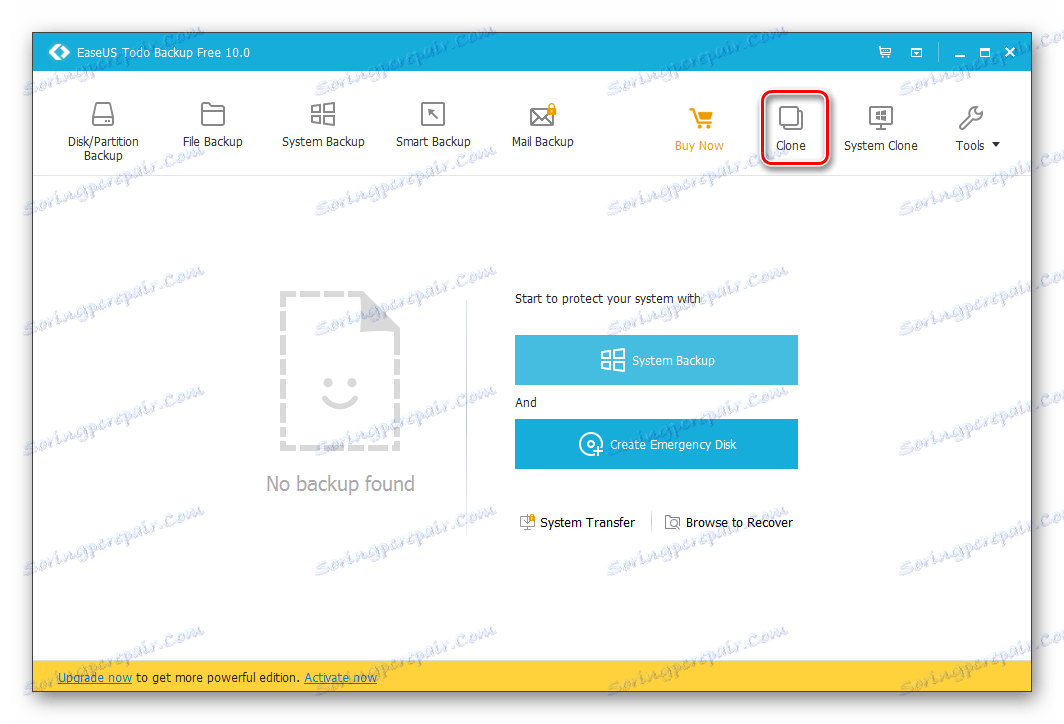
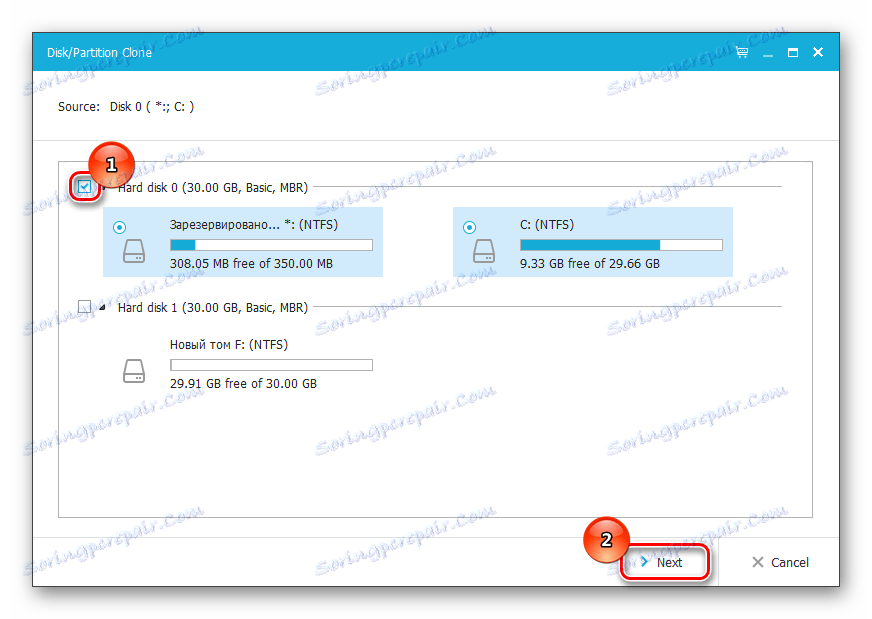
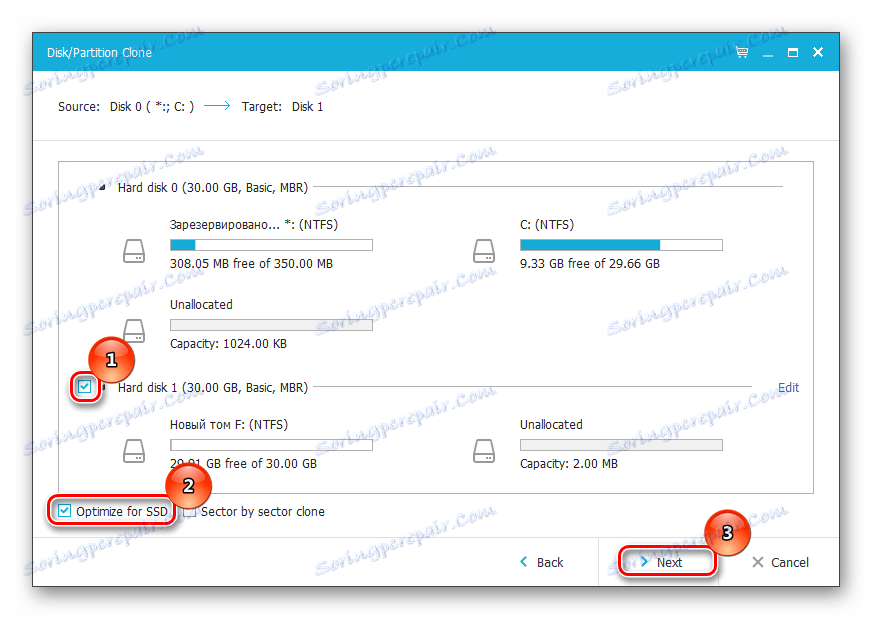
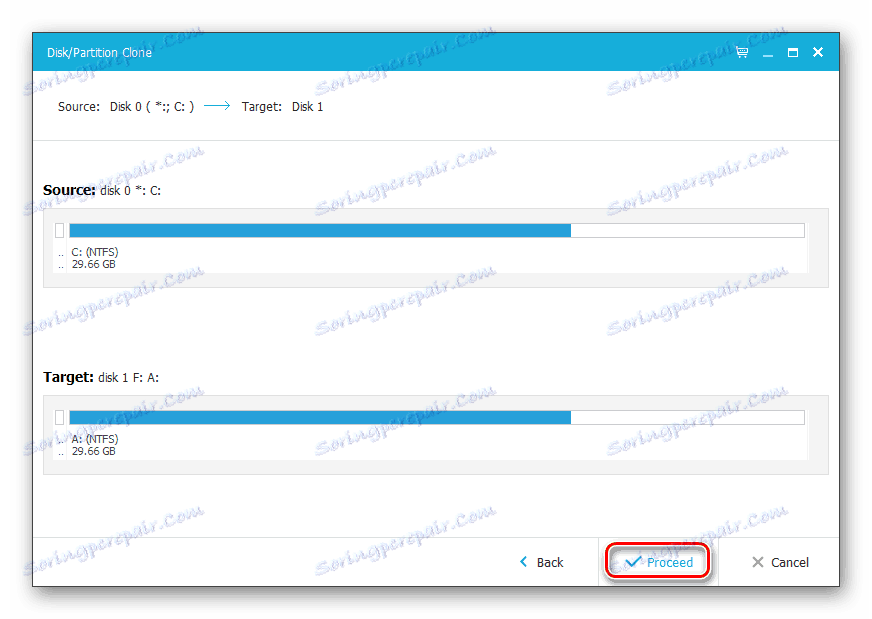
Закључак
Нажалост, клонирање се не може урадити стандардним Виндовс алатима, јер једноставно нису доступне у оперативном систему. Због тога, увек морате да користите програме треће стране. Данас смо погледали како направити клон диск користећи пример три бесплатна програма. Сада, ако желите да направите клон вашег диска, једноставно морате да изаберете право решење и пратите наша упутства.
Прочитајте такође: Како мигрирати оперативни систем и програме од ХХД до ССД-а